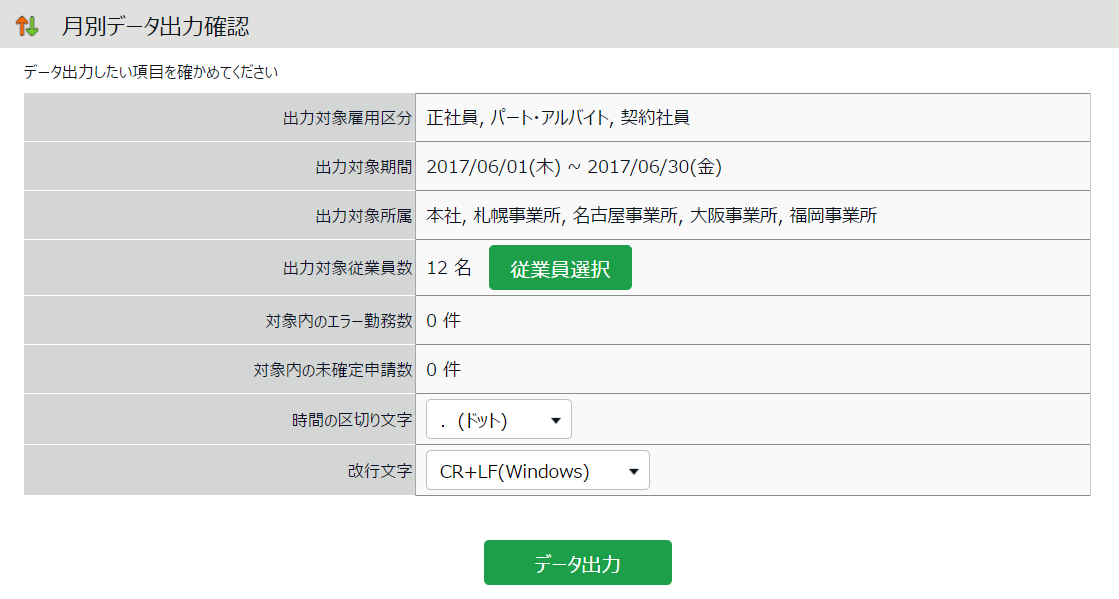本製品の項目をfreeeに合わせてカスタマイズし、必要な項目をお客様にて選択いただきます。
特定の給与レイアウトを作成しておけば、本システムからのデータエクスポート後、
そのまま「freee」へインポートすることが可能です。
(「freee」側で取り込みレイアウトを作成する必要はありません。)
「freee」連携用レイアウトの作成手順
1. 全権管理者アカウントでログインし、
全メニュー > その他「エクスポート / インポート」 >
データ出力(エクスポート)内[月別データ[CSV]]横「出力レイアウト作成」
をクリックします。
2. 月別データカスタム項目 > [+新規作成]をクリックします。
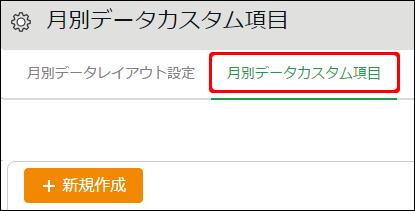
3. 以下のように入力し、登録します。
カスタム項目名:
時間外労働時間
追加する項目:
[+]残業時間
[+]深夜残業時間
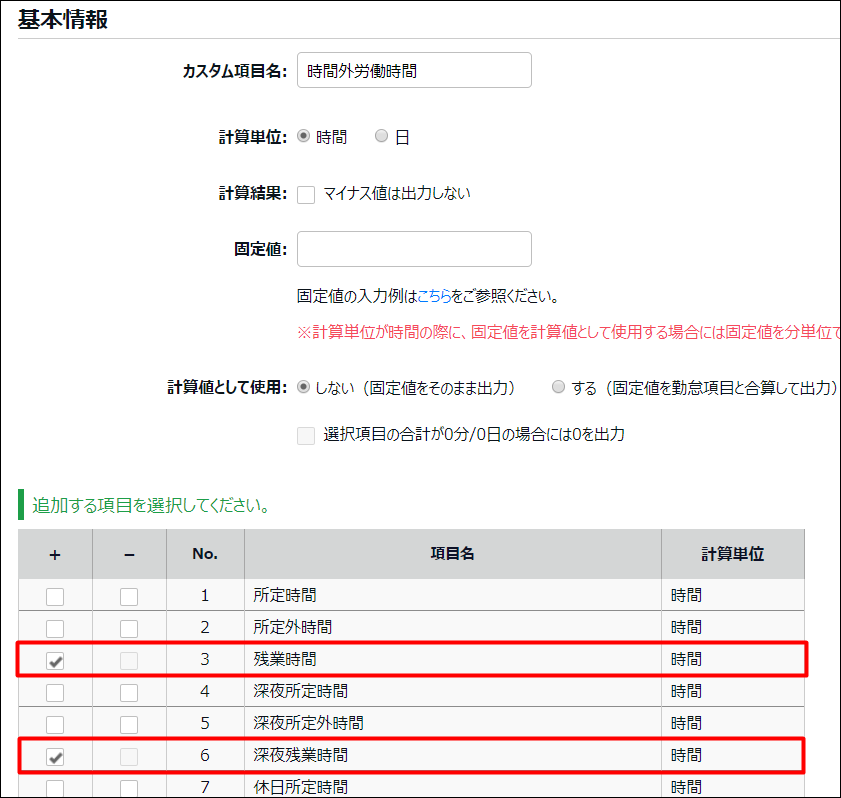
4. 同様に、以下のカスタム項目も作成します。合計5つのカスタム項目を作成します。
カスタム項目名:
所定時間
追加する項目:
[+]所定時間
[+]深夜所定時間
※
※この項目名が表示されていないときは「深夜労働時間」を選択してください。
カスタム項目名:
深夜労働時間
追加する項目:
[+]深夜所定時間
※1
[+]深夜所定外時間
※1
[+]深夜残業時間
[+]休日深夜所定時間
※2
[+]休日深夜所定外時間
※2
[+]休日深夜残業時間
※1 表示されていないときは「深夜労働時間」を選択してください。
※2 表示されていないときは「休日深夜時間」を選択してください。
カスタム項目名:
法定休日時間
追加する項目:
[+]法定休日所定時間
[+]法定休日所定外時間
※3
[+]法定休日残業時間
※3
[+]法定休日深夜所定時間
※4
[+]法定休日深夜所定外時間
※4
[+]法定休日深夜残業時間
※3
※3 表示されていないときは特に選択しなくて構いません。
※4 表示されていないときは「法定休日深夜時間」を選択してください。
カスタム項目名:
法定外休日時間
追加する項目:
[+]法定外休日所定時間
[+]法定外休日所定外時間
※5
[+]法定外休日残業時間
※5
[+]法定外休日深夜所定時間
※6
[+]法定外休日深夜所定外時間
※6
[+]法定外休日深夜残業時間
※5
※5 表示されていないときは特に選択しなくて構いません。
※6 表示されていないときは「法定外休日深夜時間」を選択してください。
5. 次に、月別データレイアウト設定 >[+新規作成]をクリックします。
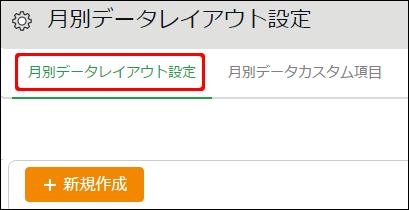
6. 以下のように入力し、登録します。
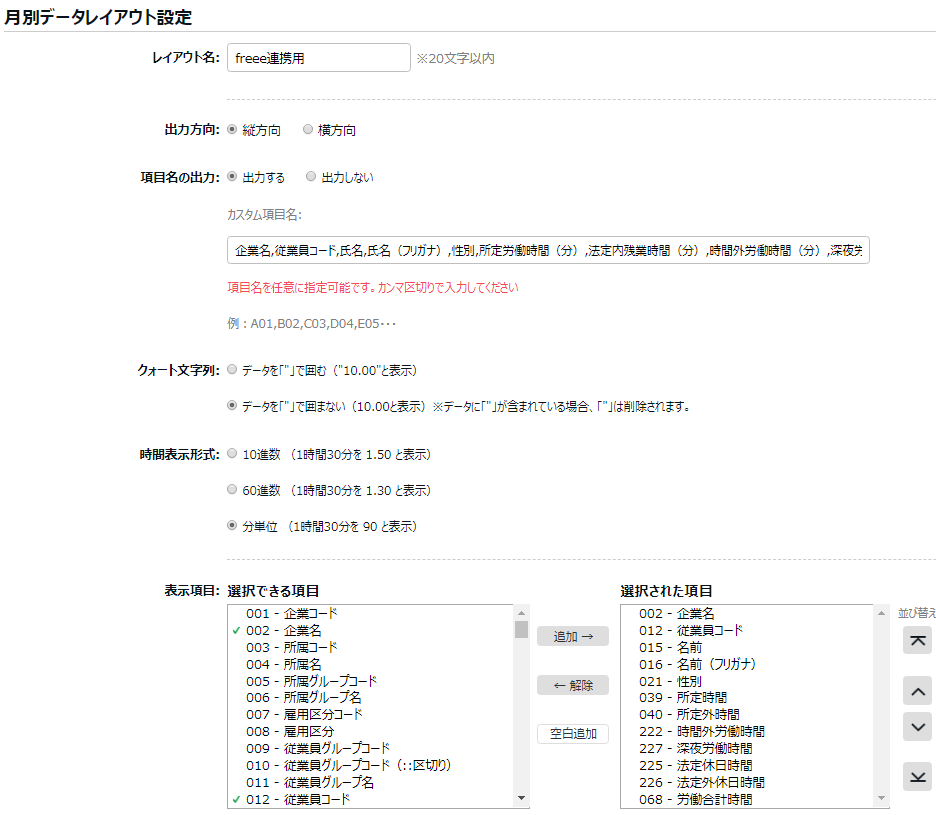
| 項目名 |
説明 |
| レイアウト名 |
任意(「freee連携用」など) |
| 出力方向 |
縦 |
| 項目名の出力 |
する ※カスタム項目名に、以下をコピーして貼り付けてください。
企業名,従業員コード,氏名,氏名(フリガナ),性別,所定労働時間(分),法定内残業時間(分),時間外労働時間(分),深夜労働時間(分),法定休日労働時間(分),所定休日労働時間(分),総労働時間(分),総労働日数,所定労働出勤日数,所定休日出勤日数,法定休日出勤日数,遅刻時間(分),早退時間(分),欠勤日数,遅刻日数,早退回数日数,年休取得日数,集計開始日,集計終了日 |
| クォート文字列 |
データを「"」で囲まない |
| 時間表示形式 |
分単位 |
| 選択項目 |
以下の24項目を選択してください。
※赤い項目は上記で作成した「給与カスタム項目」を選択します。
企業名
従業員コード
名前
名前(フリガナ)
性別
所定時間
所定外時間
時間外労働時間
深夜労働時間
法定休日時間
法定外休日時間
労働合計時間
総出勤日数
平日出勤日数
法定外休日出勤日数
法定休日出勤日数
遅刻時間
早退時間
欠勤取得日数
遅刻回数
早退回数
有休取得日数
集計開始日
集計終了日 |
※「有休」と「欠勤」以外の休暇の取得日数はインポート出来かねます。
※「時間帯区分」と「カスタムデータ項目」はインポート出来かねます。
※「割増残業時間」と「割増深夜残業時間」もインポート出来かねますので、
「割増残業」の設定を行わないようにご注意ください。
月別データの出力手順
作成したレイアウトを使ってデータをエクスポートします。
全メニュー > エクスポート / インポート >
データ出力(エクスポート)内[月別データ[CSV]]
にて、画面の手順にそって出力してください。
1. 出力する条件を選択
出力対象年月
月度指定、日付指定が可能です。
出力オプション
従業員の勤務先で出力
※選択した所属にヘルプ勤務した従業員のデータも出力されます。
2. 出力レイアウトを選択
作成した出力レイアウトを選択します。
3. 対象従業員を選択
所属
選択した所属のデータが出力されます。下記雇用区分と組み合わせてください。
雇用区分
選択した従業員種別のデータが出力されます。
4. データ出力
最下部の[データ出力]ボタンをクリックすると、以下の確認画面となります。
エラー勤務、未確定申請が存在する場合、正確な集計ができておりません。
TOP画面の「対応が必要な処理」から予め修正をお願い致します。
時間の区切り文字、改行文字もご確認の上、
問題なければ、最下部[データ出力]をクリックしてください。